- Роли и полномочия пользователей участника закупки
Для разграничения прав на выполнение действий, связанных с проведением электронных аукционов, используется следующий набор полномочий, которые могут быть назначены тому или иному специалисту участника закупки в зависимости от роли, указанной в сертификате ЭП уполномоченного пользователя участника закупки.
- Управление пользователями
Для просмотра и управления правами пользователей выберите раздел Главного меню «Пользователи». Откроется страница со списком зарегистрированных пользователей организации:
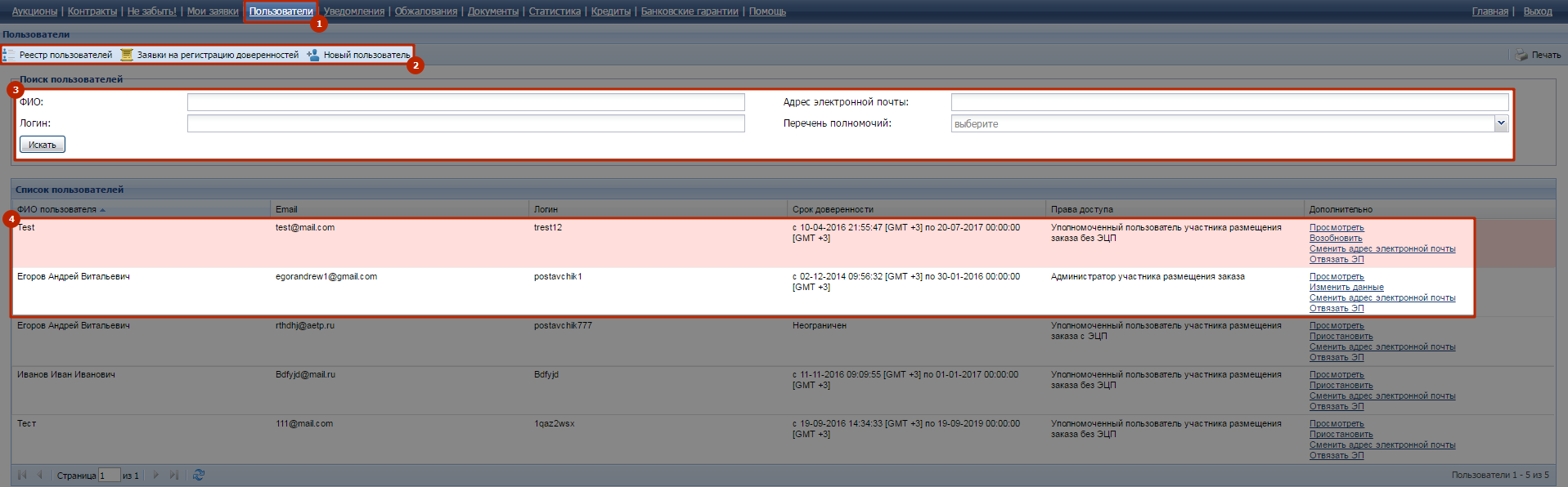
Строка, содержащая данные пользователей, срок действия полномочий которых закончился, будет выделена цветом.
Используя фильтр, можно вывести на экран определенных пользователей. Укажите в фильтре в соответствующих полях Ф.И.О. / логин / адрес электронной почты и (или) выберите из выпадающего списка полномочия пользователя. Нажмите на кнопку «Искать».
В столбце «Дополнительно» поля «Список пользователей» доступны следующие гиперссылки:
- «Просмотреть» - отображается информация о конкретном пользователе.
Нажмите на ссылку «Просмотреть» в строке, соответствующей выбранному пользователю. Откроется страница «Информация об участнике закупки».
- «Изменить данные» - возможность редактировать данные администратора.
- «Сменить адрес электронной почты» - в открывшемся всплывающем окне введите актуальный электронный адрес и нажмите на кнопку «Сменить». Изменение адреса электронной почты пользователей доступно исключительно администратору участника закупки.
- «Приостановить / Возобновить» – позволяет приостановить полномочия пользователя. Для возобновления полномочий воспользуйтесь гиперссылкой «Возобновить».
- «Отвязать ЭП» - электронная подпись отвязывается от выбранного пользователя.
В верхней панели страницы «Пользователи» расположены кнопки:

- «Реестр пользователей» - перенаправляет на список пользователей организации.
- «Заявки на регистрацию доверенностей» - позволяет просмотреть список поданных заявок на регистрацию доверенности.
- «Новый пользователь без ЭП» - используется для регистрации в личном кабинете нового уполномоченного пользователя без ЭП.
Обязательно заполните данными все поля формы. Вручную или воспользовавшись кнопкой встроенного календаря (кнопка  ) укажите срок действия доверенности для добавляемого пользователя. Если же предполагается, что доверенность будет бессрочной, установите флажок в поле «Без срока действия». Нажмите на кнопку «Добавить». Пользователь будет добавлен, о чем появится подтверждающее сообщение. Также на электронный адрес пользователя будет отправлено сообщение об успешной регистрации в системе.
) укажите срок действия доверенности для добавляемого пользователя. Если же предполагается, что доверенность будет бессрочной, установите флажок в поле «Без срока действия». Нажмите на кнопку «Добавить». Пользователь будет добавлен, о чем появится подтверждающее сообщение. Также на электронный адрес пользователя будет отправлено сообщение об успешной регистрации в системе.
- Добавление уполномоченного пользователя участника закупки с ЭП
Для добавления уполномоченного пользователя участника закупки необходимо перейти по адресу https://etp.roseltorg.ru и нажать на ссылку «Регистрация». На открывшейся странице «Регистрация нового пользователя» обязательно установите галочку в чекбоксе и нажмите кнопку «Продолжить».
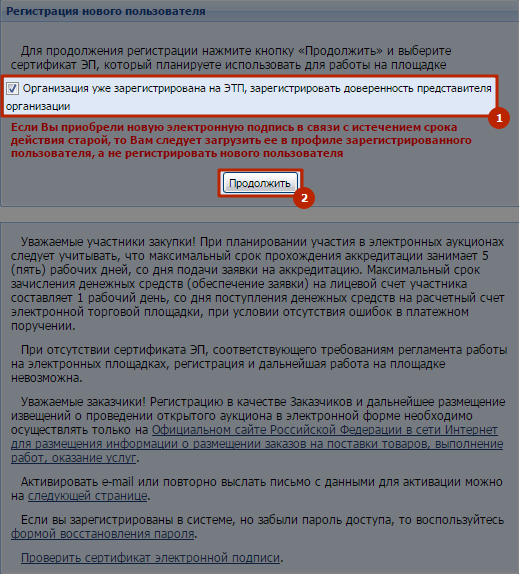
- Выберите сертификат ЭП из списка. Далее откроется форма регистрации пользователя, заполните поля / формы (поля, отмеченные знаком (*), обязательны к заполнению).
Обратите внимание, в поле "Логин" должно быть введено уникальное значение, отличное от имеющихся в системе. Если указанный логин уже имеется в базе оператора ЭТП, появится информационное сообщение об ошибке.
Также прикрепите следующие документы в электронном виде (принимаются файлы размером до 20 Мбайт в форматах: .doc, .docx, .pdf, .txt, .rtf, .zip, .rar, .7z, .jpg, .gif, .png):
- копии документов, подтверждающих полномочия лица на регистрацию от имени поставщика;
- копии документов, подтверждающих полномочия руководителя.
Чтобы отправить заявление, нажмите на кнопку «Подписать и направить». Откроется страница «Подтверждение». Внимательно перечитайте информацию. При необходимости исправить какие-либо данные вернитесь к предыдущему шагу, нажав на кнопку «Вернуться к редактированию». Если же указанные данные корректны, для продолжения регистрации нажмите на кнопку «Подписать и направить». Откроется диалоговое окно со списком сертификатов ЭП. Выберите необходимый сертификат и нажмите на кнопку «ОК».
Заявки на регистрацию доверенности рассматриваются исключительно администратором участника закупки.
Заявки на регистрацию доверенности рассматриваются исключительно администратором участника закупки.




